相比树莓派零、1、2 以及 3 的双串口 UART0(PL011)和 UART1(mini UART),树莓派 4 中新增了 4 个 PL011 串口共计有 6 个 UART,整理此笔记用作记录和配置参考。
注意,目前搜到的大多数描述树莓派 4 串口的文章,大多数开头都是禁用下蓝牙,这个做法针对树莓派0-3 是必须的,因为本身串口不够用,但对树莓派 4 来说并不需要,因为有额外 4 个串口可以利用,默认配置好的两串口一个用于蓝牙(UART0)另一个是 miniUART 可以保留设置。此方面的文章大多都是一个流程,原因是参考的最初版本是树莓派 3 的设置;树莓派 4 的额外串口设置在树莓派论坛中可以看到相关的介绍,外面的文章不太多。
1. 展示所有串口命令
dtoverlay -a | grep uart展示 pi4 中所有串口
pi@raspberrypi:~ $ dtoverlay -a | grep uart
midi-uart0
midi-uart1
miniuart-bt
uart0
uart1
uart2
uart3
uart4
uart52. 查看特定串口信息
dtoverlay -h uart2查看 UART2 的配置信息等:
pi@raspberrypi:~ $ dtoverlay -h uart2
Name: uart2
Info: Enable uart 2 on GPIOs 0-3
Usage: dtoverlay=uart2,<param>
Params: ctsrts Enable CTS/RTS on GPIOs 2-3 (default off)相关信息会展现 GPIOs 与新的 UART 串口的分配:0-3 对应 UART2, 4-7 对应 UART3,8-11 对应 UART 4,以及 12-15 对应 GUIO 5
关于 4 个针脚中后两位对应的 CTS/RTS,可参考: https://blog.csdn.net/zeroboundary/article/details/8966586
3. 配置开启串口 UART2-5
执行编辑 config.txt 命令:
sudo nano /boot/config.txt在文件结尾添加如下:
dtoverlay=uart2
dtoverlay=uart3
dtoverlay=uart4
dtoverlay=uart5保存(Write Out)并退出(Exit)
重启后查看是否生效:
$ ls /dev/ttyAMA*结果显示如下:
pi@raspberrypi:~ $ ls /dev/ttyAMA*
/dev/ttyAMA0 /dev/ttyAMA1 /dev/ttyAMA2 /dev/ttyAMA3 /dev/ttyAMA4各 UART 串口与 GPIO 对应关系:
GPIO14 = TXD0 -> ttyAMA0
GPIO0 = TXD2 -> ttyAMA1
GPIO4 = TXD3 -> ttyAMA2
GPIO8 = TXD4 -> ttyAMA3
GPIO12 = TXD5 -> ttyAMA4
GPIO15 = RXD0 -> ttyAMA0
GPIO1 = RXD2 -> ttyAMA1
GPIO5 = RXD3 -> ttyAMA2
GPIO9 = RXD4 -> ttyAMA3
GPIO13 = RXD5 -> ttyAMA44.测试
串口自发自收测试
现在我们先测试 UART2 是否启用成功,比较简单的测试方式是将其 TXD 和 RXD 相连,自发自收。
根据上方对应关系,UART2 对应 TXD2 和 RXD2,对应 GPIO0 和 GPIO1,对应 ttyAMA1
注:UART0 对应的 ttyAMA0,UART1 对应的 ttyS0,UART2 到 UART5 对应的 ttyAMA1 到 ttyAMA4。
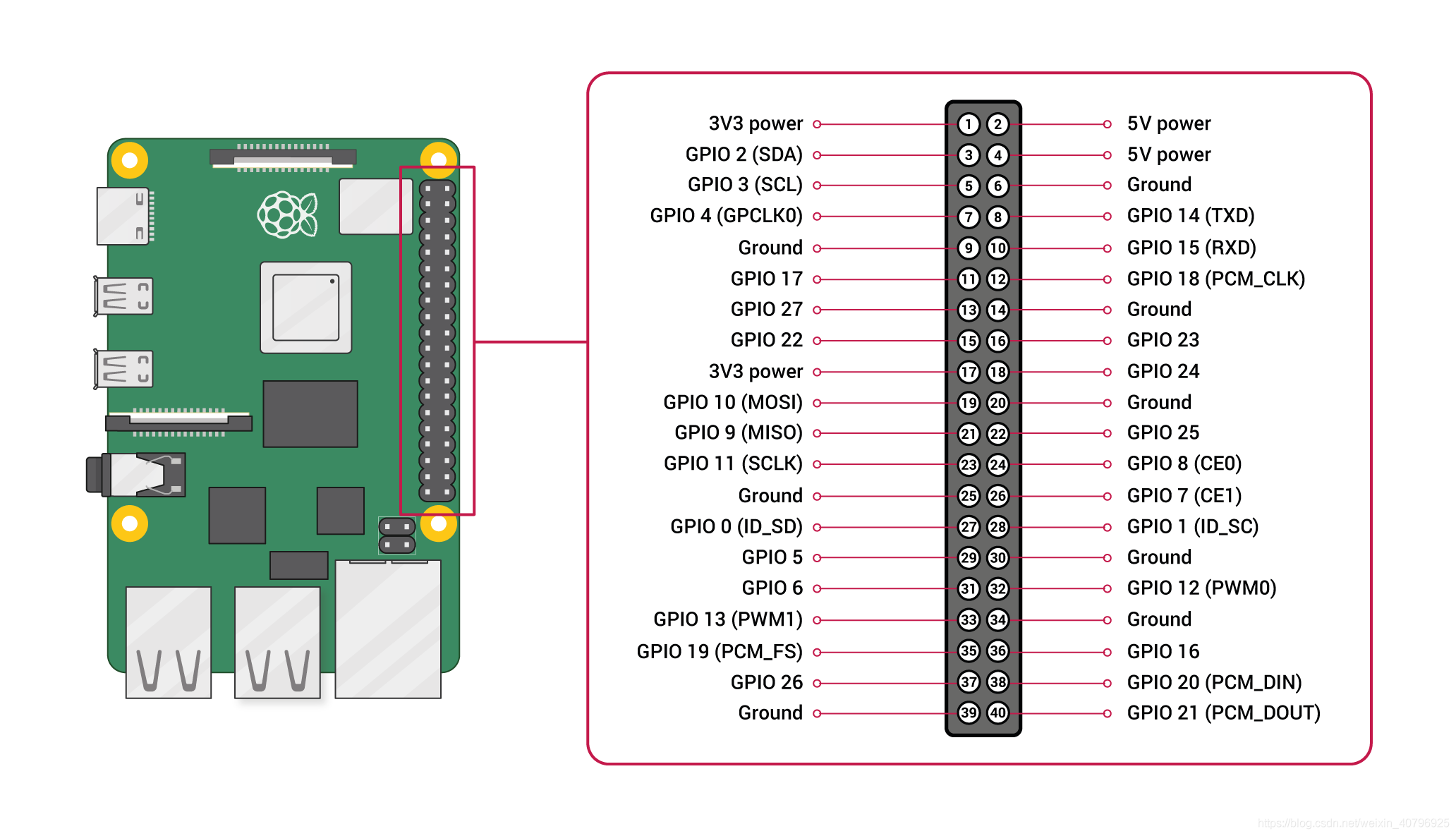
找到对应的 GPIO0 和 GPIO1 针脚连起来:

在树莓派端命令行进入 Python3 环境,通过如下模块和命令自发自收:
pi@raspberrypi:~ $ python3
Python 3.7.3 (default, Jul 25 2020, 13:03:44)
[GCC 8.3.0] on linux
Type "help", "copyright", "credits" or "license" for more information.
>>> import serial
>>> ted = serial.Serial(port="/dev/ttyAMA1", baudrate=9600)
>>> ted.write("Hello World".encode("gbk"))
11
>>> ted.read(11)
b'Hello World'
>>> 同理,我们可以继续用跳线帽将 GPIO4 和 5 相连测试 UART3;GPIO8 和 9 相连测试 UART4; GPIO12 和 13 相连测试 UART5。
pi@raspberrypi:~ $ python3
Python 3.7.3 (default, Jul 25 2020, 13:03:44)
[GCC 8.3.0] on linux
Type "help", "copyright", "credits" or "license" for more information.
>>> import serial
>>> ted = serial.Serial(port="/dev/ttyAMA1", baudrate=9600)
>>> ted.write("Hello World".encode("gbk"))
11
>>> ted.read(11)
b'Hello World'
>>> ted3 = serial.Serial(port="/dev/ttyAMA2", baudrate=9600)
>>> ted3.write("Hello No.3".encode("gbk"))
10
>>> ted3.read(10)
b'Hello No.3'
>>> ted4 = serial.Serial(port="/dev/ttyAMA3", baudrate=9600)
>>> ted4.write("Hello No.4".encode("gbk"))
10
>>> ted4.read(10)
b'Hello No.4'
>>> ted5 = serial.Serial(port="/dev/ttyAMA4", baudrate=9600)
>>> ted5.write("Hello No.5".encode("gbk"))
10
>>> ted5.read(10)
b'Hello No.5'
>>> 串口间通信测试
接下来测试 UART2 和 UART3 间的通信,将 TXD2 连接 RXD3 即 GPIO0 与 GPIO5 相连;将 TXD3 与 RXD2 连接即 GPIO4 与 GPIO1 相连。
GPIO0 = TXD2 -> ttyAMA1
GPIO4 = TXD3 -> ttyAMA2
GPIO1 = RXD2 -> ttyAMA1
GPIO5 = RXD3 -> ttyAMA2pi@raspberrypi:~ $ python3
Python 3.7.3 (default, Jul 25 2020, 13:03:44)
[GCC 8.3.0] on linux
Type "help", "copyright", "credits" or "license" for more information.
>>> import serial
>>> ted = serial.Serial(port="/dev/ttyAMA1", baudrate=9600)
>>> ted3 = serial.Serial(port="/dev/ttyAMA2", baudrate=9600)
>>> ted.write("Msg from UART2...".encode("gbk"))
17
>>> ted3.read(17)
b'Msg from UART2...'
>>> ted3.write("Msg from UART3...".encode("gbk"))
17
>>> ted.read(17)
b'Msg from UART3...'
>>> OK 挺顺利,UART2 和 UART3 间通信正常。
参考:
官方 UART 配置文档: https://www.raspberrypi.org/documentation/configuration/uart.md
论坛关于多串口的命令与指引: https://www.raspberrypi.org/forums/viewtopic.php?t=244827#p1493698
树莓派 4 UART 多串口配置通信 https://blog.csdn.net/weixin_40796925/article/details/107907991?ops_request_misc=%257B%2522request%255Fid%2522%253A%2522164946453016781683948237%2522%252C%2522scm%2522%253A%252220140713.130102334..%2522%257D&request_id=164946453016781683948237&biz_id=0&utm_medium=distribute.pc_search_result.none-task-blog-2allsobaiduend~default-1-107907991.142


